说到VSCode,大家一定都不陌生。这是一款由Microsoft开发的免费、开源、跨平台的源代码编辑器,运行于 Mac OS X、Windows和Linux 之上。它设计用于编写现代Web和云应用的代码,支持多种编程语言和扩展。VSCode具有高性能、轻量级的特点,且可通过安装不同的扩展来适应前端、后端、文档等不同开发场景的需求。
使用VSCode来调试嵌入式程序,可以形容为一场“穿越时空的代码探险”!想象一下,你就像一位勇敢的探险家,手持VSCode这把神奇的“时空钥匙”,打开了通往嵌入式系统世界的神秘之门。
在这个世界里,代码不再是单调无味的字符序列,而是变成了一座座充满挑战的迷宫。每一个断点都是你探险的标记,每一次单步调试都是你解开谜团的步伐。而VSCode的各种调试工具和功能,就像是你手中的魔法道具,帮助你更好地应对各种复杂情况。
当你成功解决了一个棘手的bug,就像是找到了一处隐藏的宝藏,那种喜悦和成就感简直无法用言语来表达!而整个调试过程,就像是一场与嵌入式程序进行智力较量的游戏,既刺激又有趣。使用VSCode调试嵌入式程序,不仅仅是一项技术工作,更是一场充满趣味和挑战的探险之旅!
VSCode主要优点:
免费开源:VSCode是免费的,而且是基于MIT协议开源的
跨平台性:VSCode运行于Mac OS X、Windows和Linux等多个操作系统上
轻量级且速度快:VSCode具有优秀的性能,启动速度快,占用的系统资源少
强大的功能:VSCode拥有丰富的插件系统,可以通过安装不同的插件来适应前端、后端、文档等不同开发场景的需求
内置Git支持:VSCode内置了Git版本控制工具,这使得开发者可以直接在编辑器中进行代码版本管理。
今天小编给大家带来的就是借助于VSCode丰富的插件资源搭建一个嵌入平台的代码调试工具。准备工作可以说非常的简单-直接在插件市场中搜索cortex-debug并安装:
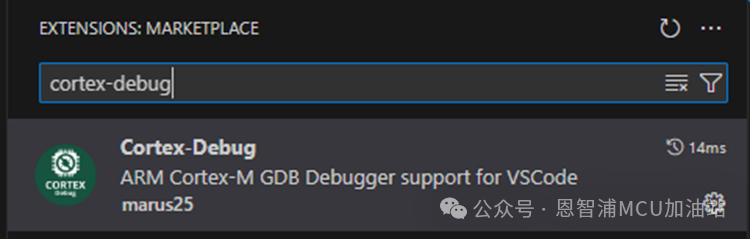
接下来是编写调试脚本,点击左侧菜单栏中的debug按钮,并选择open a folder新建一个调试目录:
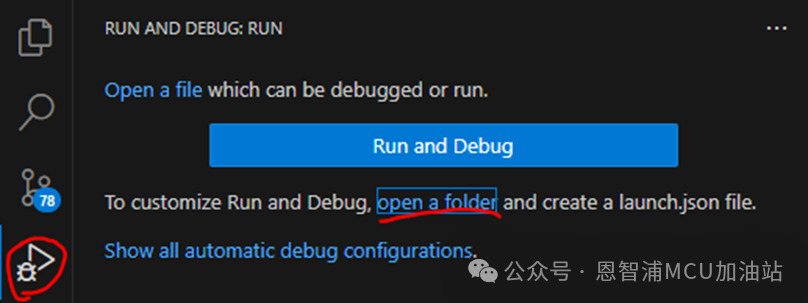
建好之后打开,可以发现create a launch.json file被高亮了:
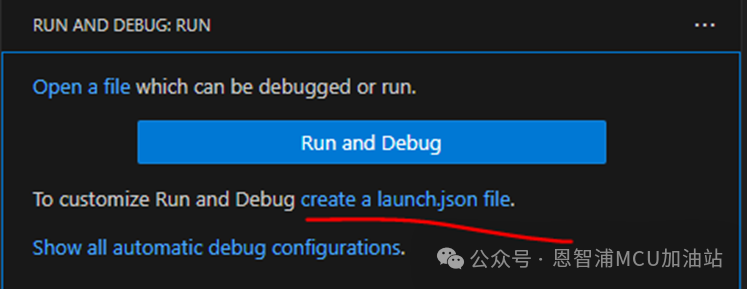
接下来就是创建一个launch.json,点击create a launch.json file,弹出的页面中选择Cortex Debug:
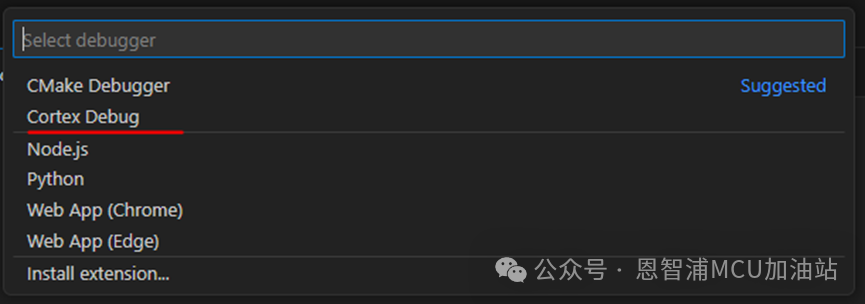
之后会出现一个模板配置文件:
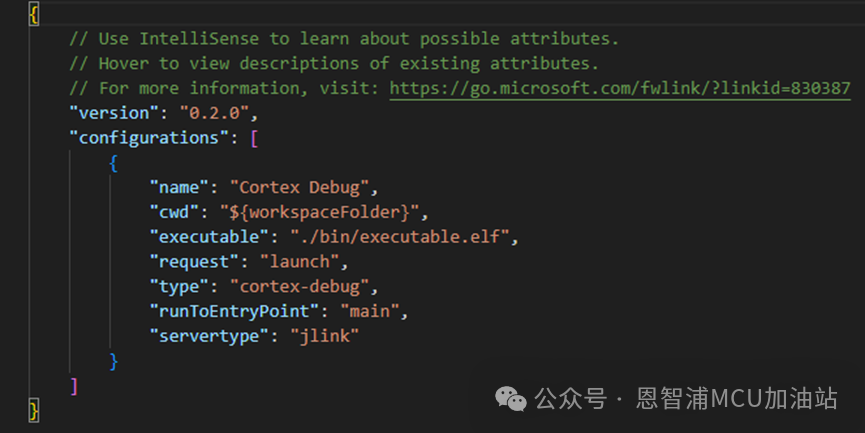
我们要做的就是根据我们自己的调试环境进行修改, 请着重注意标红部分:
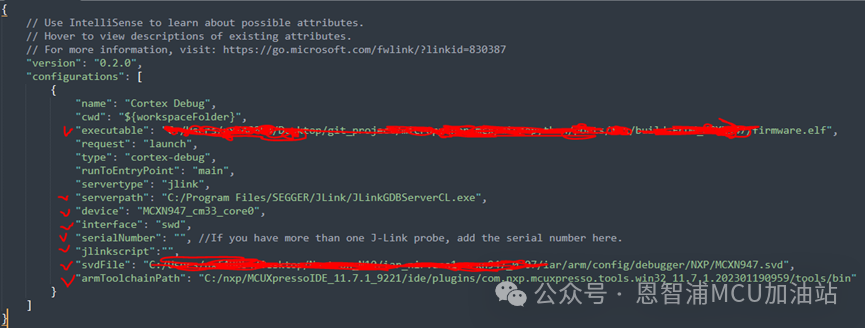
| 选项 | 作用 |
| executable | 编译好的嵌入式镜像 |
| serverpath | JLink路径 |
| device | 要调试的器件名称 |
| interface | 调试接口 |
| serialNumber | 调试器序号 |
| jlinkscript | 调试脚本 |
| svdFile | 外设寄存器描述文件 |
| armToolchainPath | 工具链路径 |
配置好之后,就可以点击这里的绿色三角图标进行调试:

等待程序完毕即可开始调试:
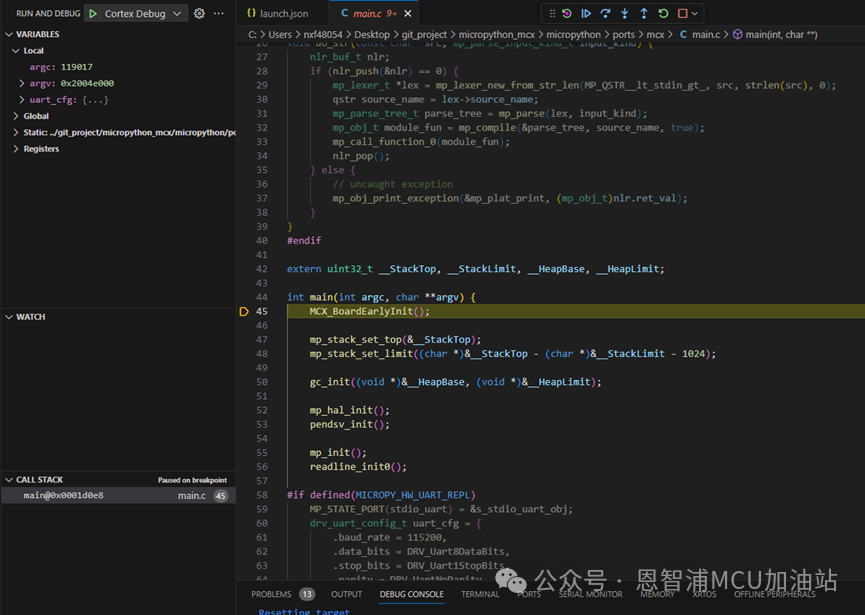
插件本身支持,查看寄存器、变量、堆栈调用情况、断点、内存查看、串口等,可以说几乎囊括我们平时所用到的所有调试小插件,接下来的操作就请大家自由发挥了,开心调试ing。。。。
至此,本期的VSCode搭建嵌入式调试工程就给大家分享到这里了。文章最后,在这里打一个大大的广告,NXP公司已经推出了基于VSCode平台的嵌入式开发插件:MCUXpresso for VSCode。在VSCode的插件市场中直接搜索即可找到:
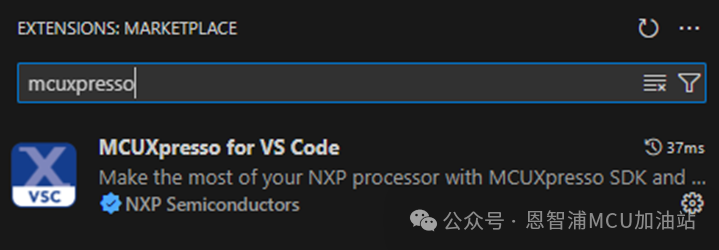
安装完毕后,在左边选项卡中即可看到:
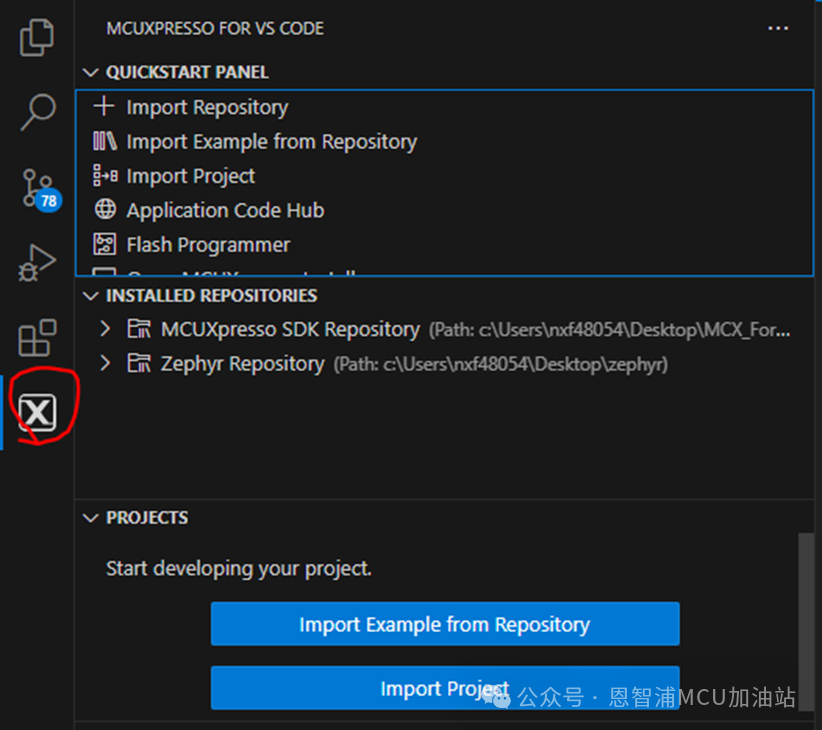
审核编辑:刘清
-
嵌入式系统
+关注
关注
41文章
3594浏览量
129537 -
Linux系统
+关注
关注
4文章
594浏览量
27420 -
vscode
+关注
关注
1文章
155浏览量
7726
原文标题:使用VSCode这把神奇的“时空钥匙”,打开通往嵌入式系统的神秘之门!
文章出处:【微信号:NXP_SMART_HARDWARE,微信公众号:恩智浦MCU加油站】欢迎添加关注!文章转载请注明出处。
发布评论请先 登录
相关推荐




 使用VSCode调试嵌入式程序,打开通往嵌入式系统的神秘之门!
使用VSCode调试嵌入式程序,打开通往嵌入式系统的神秘之门!
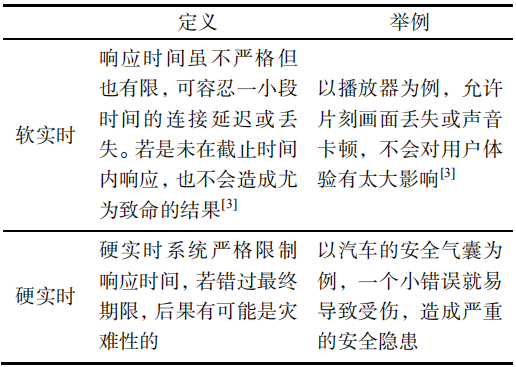










评论